outlook邮箱更改签名 如何在Outlook邮箱中修改个性化签名
更新时间:2024-04-24 15:01:17作者:xiaoliu
在日常的邮件往来中,个性化的签名是展示个人风格和专业形象的重要方式,在Outlook邮箱中,修改个性化签名非常简单。只需打开Outlook邮箱,点击设置按钮,选择选项再点击邮件选项卡,即可找到签名选项进行编辑。通过修改字体、颜色、大小等设置,可以轻松打造出个性化的邮件签名,让你的邮件更加专业和独特。
操作方法:
1.启动outlook邮箱,点击左上角的【文件】。
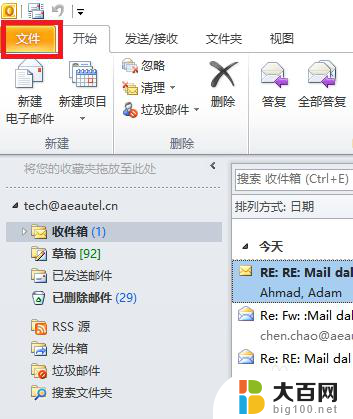
2.点击【选项】。

3.依次点击【邮件】-【签名】。
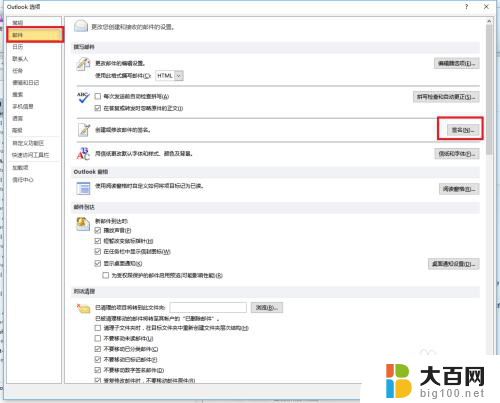
4.点击【新建】,在弹出的对话框中输入签名的名称,如“签名示例”,点击确定。
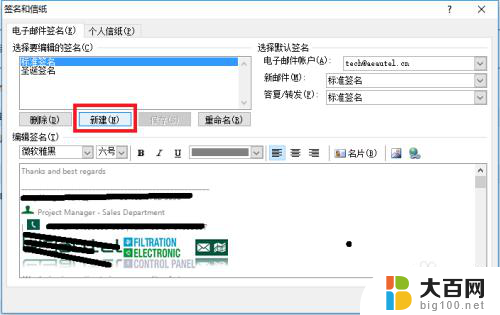

5.随后即可在签名编辑区域内输入签名内容。

6.注意,在编辑好签名内容后。不要忘记选择【新邮件】和【答复/转发】时需要用到的签名模板。

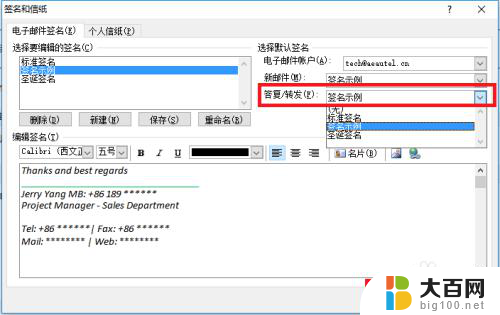
7.设置完成,新建邮件确认签名已经设置正确。
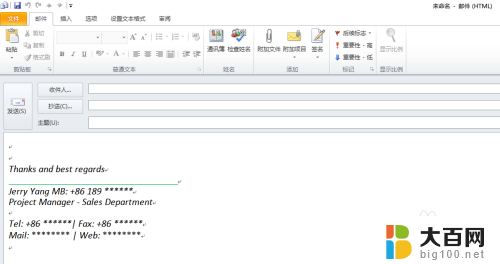
以上就是更改Outlook邮箱签名的全部步骤,如果您遇到类似问题,可以参考本文提供的步骤进行修复,希望这对您有所帮助。
- 上一篇: 怎么打开控制台 电脑控制台打开方法
- 下一篇: wps转发文件给他人时如何选择文档形式而不是链接
outlook邮箱更改签名 如何在Outlook邮箱中修改个性化签名相关教程
- outlook签名档怎么设置 Outlook如何设置个性化签名档
- 怎么创建outlook邮箱 如何注册outlook邮箱账号
- outlook邮箱怎么找回密码 如何找回忘记的outlook邮箱密码
- outlook重复收到邮件怎么办 Outlook邮箱收到重复邮件解决办法
- outlook如何退出账号 Outlook邮箱账号如何退出登录
- outlook邮箱文件存储位置 Outlook邮件存放位置查看方法
- 如何改网易邮箱密码 网易邮箱修改密码步骤
- outlook账户注册 如何免费注册Outlook邮箱账号
- 苹果邮件添加多个邮箱 iPhone手机如何在邮箱应用中添加多个邮箱
- outlook邮件规则设置 如何在Outlook中设置邮件规则
- 苹果进windows系统 Mac 双系统如何使用 Option 键切换
- win开机不显示桌面 电脑开机后黑屏无法显示桌面解决方法
- windows nginx自动启动 Windows环境下Nginx开机自启动实现方法
- winds自动更新关闭 笔记本电脑关闭自动更新方法
- 怎样把windows更新关闭 笔记本电脑如何关闭自动更新
- windows怎么把软件删干净 如何在笔记本上彻底删除软件
电脑教程推荐